
Este programa é um editor gráfico originado em 1991 e posteriormente adquirido pela empresa Adobe.
Photoshop significa “oficina de fotografia“Que foi pensado para retocar fotografias, mas devido ao seu grande impacto foi se transformando ao longo dos anos no Editor de fotos mais usado do mundoPortanto, revolucionou a indústria da fotografia.
Da mesma forma, este programa possui várias versões que têm escalado passo em diferentes disciplinas como: design gráfico, web design, pintura digital, edição de vídeo e em qualquer atividade que requeira o tratamento da imagem, você pode até criar sua própria colagem de fotografias.
Photoshop é um programa no qual você pode transformar facilmente uma imagem ou foto mudando sua cor. Então você pode tirar uma foto colorida e transformá-lo em tons de preto e branco.
Porém, se você ainda não sabe como aplicar esta ferramenta, não se preocupe. Pois a seguir iremos indicar todas as etapas.
Descubra como converter uma imagem em preto e branco com o Photoshop
Inicialmente, você deve abrir o programa Photoshop que está instalado no computador. Depois de concluir esta etapa, você pode pesquisar a imagem ou foto que deve estar em Formato JPG, pode ser qualquer imagem, mesmo que o download seja da Internet.
Então você deve clicar em «Arquivo»Encontrado no menu superior direito. Então você deve selecionar a opção “abrir”. Ele abrirá uma janela onde você deve procurar a imagem no local que você salvou.
Ao selecionar a imagem deve clicar para que seja exibida na barra inferior que diz o nome e depois clicar em «abrir«.
Esta etapa permitirá que a imagem seja carregada e exibida no programa Photoshop, portanto, para poder trabalhar a imagem com as ferramentas do programa, é necessário ir ao menu do lado direito da janela do programa.
Estando na seção de camadas, você encontrará uma camada que contém um cadeado, então você tem que clicar duas vezes no cadeado para poder remover a segurança e clicar em «ok».
Uma vez concluída esta etapa, você deve ir ao menu superior do programa onde encontrará o arquivo, edição, imagem, camada, texto, menus de seleção, entre outras opções.
Portanto, neste caso, você deve selecionar onde diz «foto»E quando o menu for exibido, selecione«definições«. Além disso, esta opção exibirá outro menu onde você deve pesquisar «Preto e branco«, Basta clicar nessa seção.
Ajustes de preto e branco no Photoshop
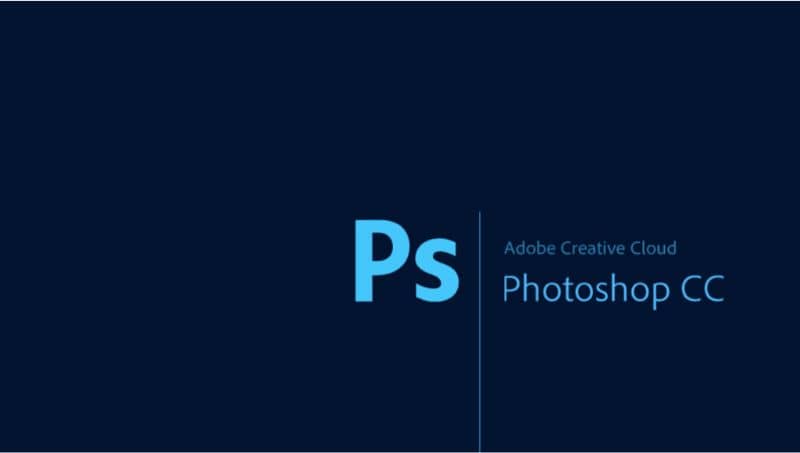
Após clicar, você verá automaticamente que a imagem muda seus valores para preto e branco. Também existe um painel com várias funções que podem ser aplicadas à imagem a partir do mesmo painel preto e branco.
Na primeira opção de presets você pode ver que está na opção “por padrão”. Assim, você pode clicar na barra suspensa para ver as diferentes opções que podem ser selecionadas para a imagem para alterar suas tonalidades; uma das opções ali encontradas é o preto máximo.
Ao selecioná-lo, você pode ver como a imagem muda para uma cor mais intensa, então você pode selecionar a opção que deseja e pressionar «OK«. É um processo simples que pode ser executado corretamente se os passos forem seguidos na ordem explicada.
Ressalta-se que o processo ainda não foi finalizado, pois a imagem deve ser salva em um Formato «JPG». Portanto, deve ser localizado novamente no menu superior, onde diz “Arquivo”, clique em e no menu suspenso você deve selecionar “salvar como”.
Posteriormente, você pode nomear o arquivo e clicar na opção de formato para encontrar a opção JPG nas opções disponíveis. Então eu sei selecione salvar e então ok, finalmente você poderá apreciar a imagem ou foto que era originalmente em preto e branco.
Finalmente, deve-se acrescentar que através do Photoshop você pode fazer várias modificações nas imagens, como remover olhos vermelhos de fotos. Ao extremo de deixar uma foto normal em uma obra de arte.
Você também pode estar interessado em Como alterar a cor de fundo do Adobe Photoshop